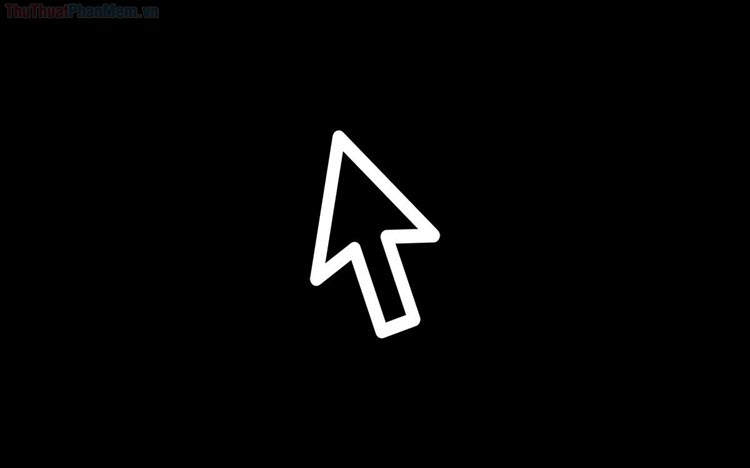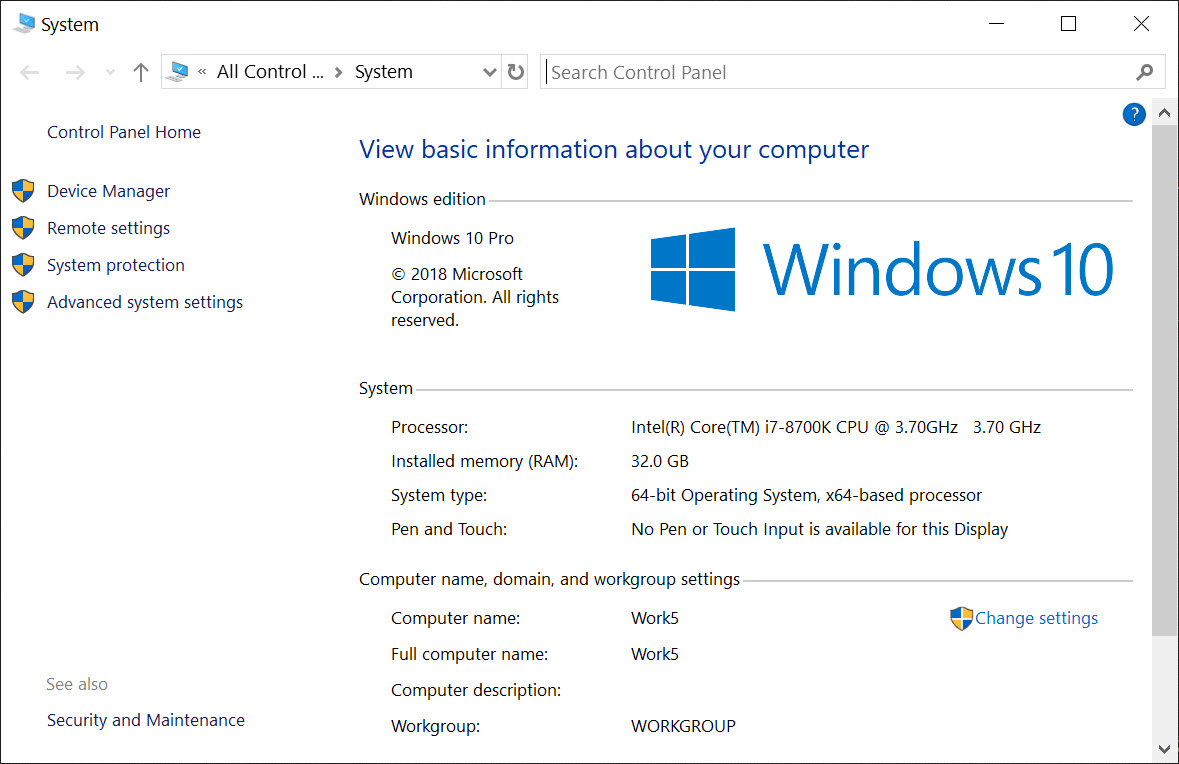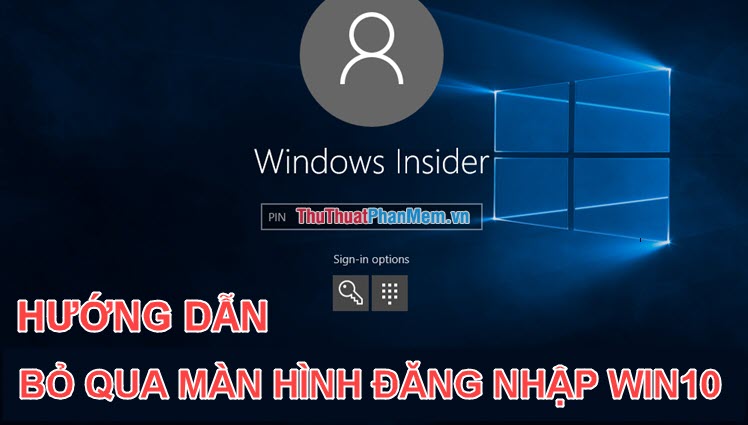Cách sửa file host trên Windows 10
Đôi khi vì một lý do nào đó mà các bạn cần phải chỉnh sửa file host trên máy tính của mình, nhưng bạn không chỉnh sửa được vì khi lưu file host bị lỗi, hay bạn chưa biết cách để mở file host…. Nếu chưa biết cách sửa file host trên Windows thì các bạn hãy cùng tham khảo bài viết dưới đây. Bài viết hướng dẫn chi tiết các bạn cách sửa file host trên Windows 10.
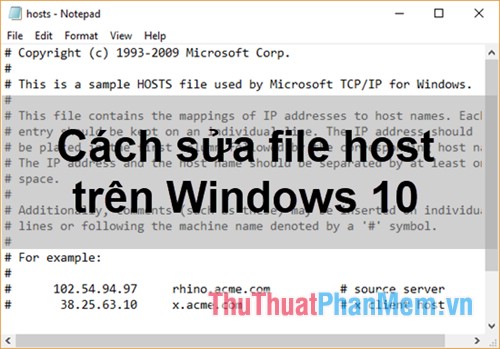
Bước 1: Mở thư mục etc chứa file host
Cách 1: Nhấp chọn This PC để mở File Explorer, sau đó tìm đến thư mục etc theo đường dẫn C:\Windows\System32\drivers\etc.
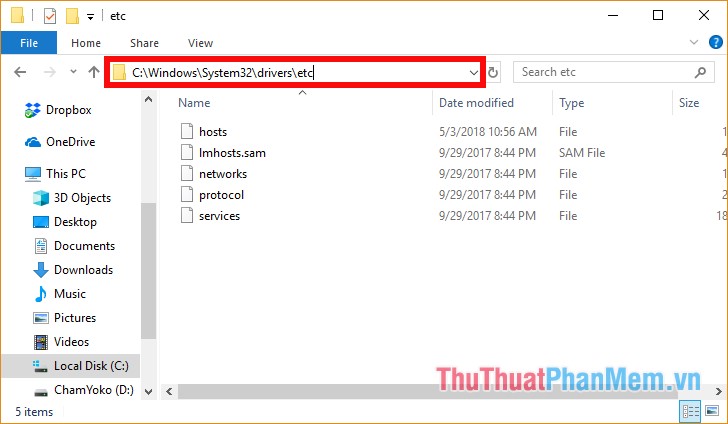
Cách 2: Nhấn tổ hợp Windows + R để mở hộp thoại Run, nhập từ khóa C:\Windows\System32\drivers\etc vào Run và nhấn OK để mở thư mục etc.
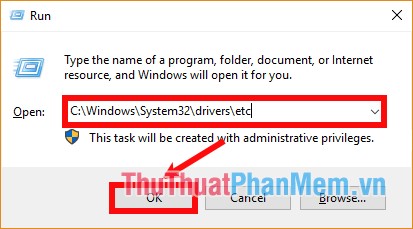
Cách 3: Mở file host bằng Searchbox dưới thanh taskbar, các bạn nhấn chọn vào Searchbox và nhập từ khóa C:\Windows\System32\drivers\etc sau đó chọn vào kết quả tìm kiếm, thư mục etc sẽ được mở.
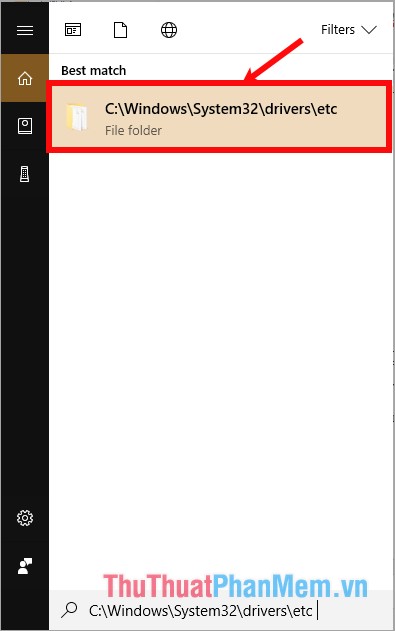
Bước 2: Mở file host bằng notepad
Nhấn chuột phải vào file host -> Mở bằng Notepad.
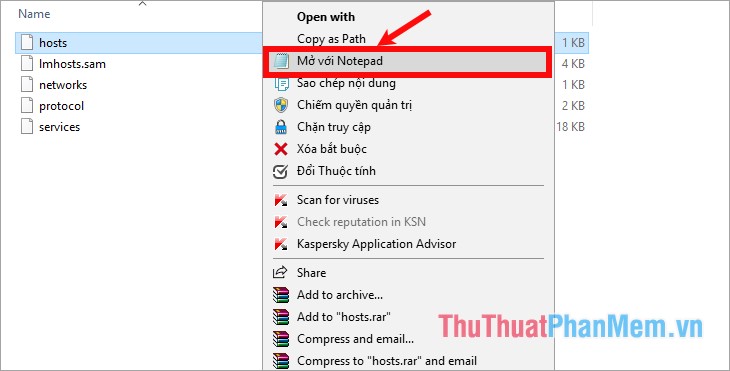
File host sẽ hiển thị như hình dưới:
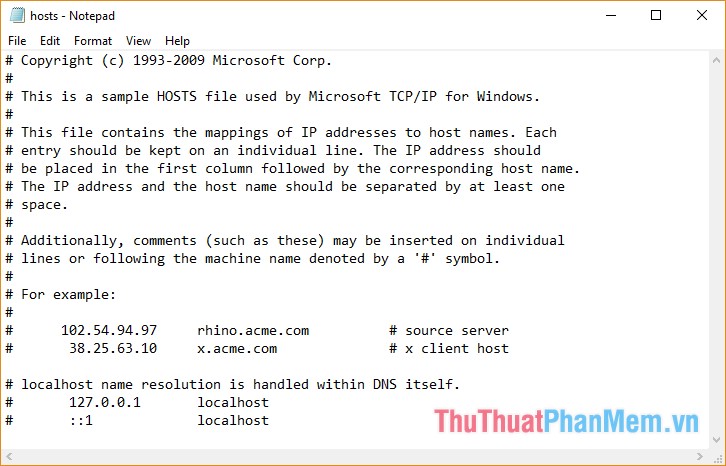
Bước 3: Chỉnh sửa file host
Để ánh xạ một miền, chỉ cần thêm 1 dòng dựa theo ví dụ hình dưới bắt đầu bằng địa chỉ IP, đến khoảng trắng, sau đó là tên miền. Nếu bạn muốn chặn trang web, chuyển hướng đến 127.0.0.1. Nếu không muốn dòng đó có hiệu lực thì các bạn đặt dấu # phía trước dòng. Ví dụ các bạn thêm 1 đoạn host như sau:
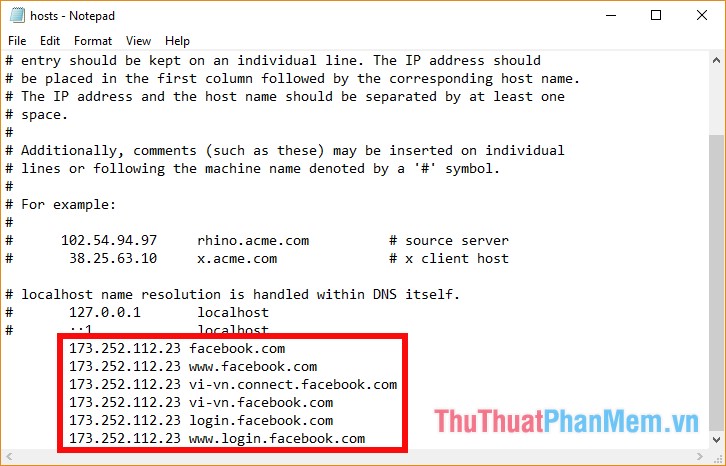
Bước 4: Lưu file host
Sau khi đã chỉnh sửa xong các bạn nhấn Ctrl + S để lưu file và tắt Notepad.
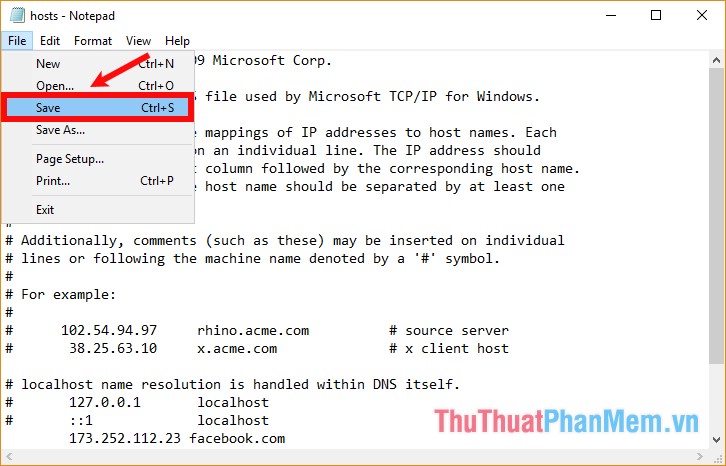
Nếu các bạn không lưu file hosts trực tiếp được, các bạn thực hiện như sau:
Vào thư mục etc như trên, sao chép file hosts ra vị trí bất kỳ (ví dụ desktop), sau đó thực hiện các bước chỉnh sửa như trên với file hosts ở desktop (mở file hosts bằng Notepad và chỉnh sửa, lưu file host). Sau đó các bạn copy file host ở desktop và dán vào thư mục etc, xuất hiện thông báo file host đã tồn tại các bạn chọn Replace the file in the destination để ghi đè lên file hosts cũ.
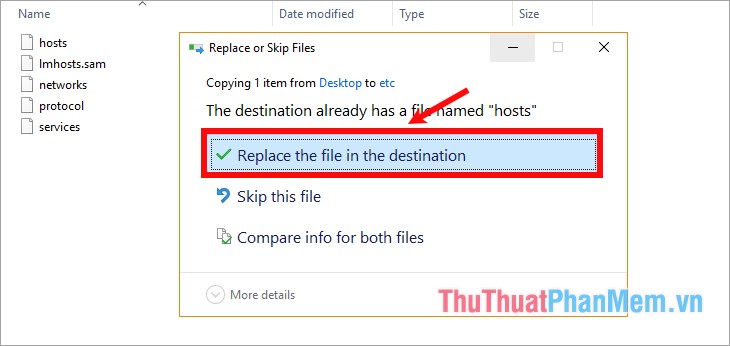
Trên đây bài viết đã hướng dẫn cách sửa file host trên Windows 10, với Windows 7 các bạn cũng thực hiện tương tự hoặc các bạn có thể tham khảo bài hướng dẫn chi tiết tại đây http://www.xosomienbaczone.com/cach-sua-file-host-cach-chinh-file-host-doc-mo-file-host/
Chúc các bạn thành công!